<ph type="x-smartling-placeholder"></ph>
Sie sehen die Dokumentation zu Apigee Edge.
Gehen Sie zur
Apigee X-Dokumentation. Weitere Informationen
Symptom
Die Clientanwendung empfängt den HTTP-Statuscode 504 mit der Nachricht
Gateway Timeout als Antwort auf API-Aufrufe.
Diese Fehlerantwort zeigt an, dass der Client keine rechtzeitige Antwort von Apigee Edge erhalten hat. Back-End-Server während der Ausführung eines API-Aufrufs.
Fehlermeldung
Die Clientanwendung ruft den folgenden Antwortcode ab:
HTTP/1.1 504 Gateway Time-out
Wenn Sie einen solchen Proxy mit cURL oder einem Webbrowser aufrufen, wird möglicherweise der folgende Fehler angezeigt:
<!DOCTYPE html> <html> <head> <title>Error</title> <style> body { width: 35em; margin: 0 auto; font-family: Tahoma, Verdana, Arial, sans-serif; } </style> </head> <body> <h1>An error occurred.</h1> <p>Sorry, the page you are looking for is currently unavailable.<br/> Please try again later.</p> </body> </html>
Was führt zu Zeitüberschreitungen?
Der typische Pfad für eine API-Anfrage über die Edge-Plattform lautet Client > Router > Nachricht Prozessor > Back-End-Server, wie in der folgenden Abbildung dargestellt:
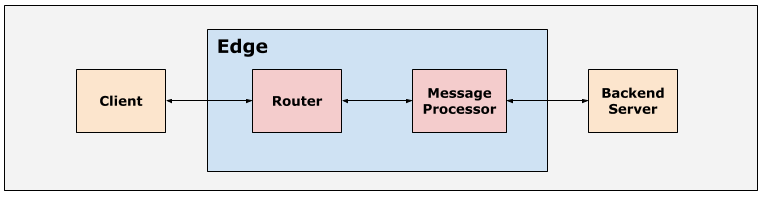
Alle Komponenten im Apigee Edge-Laufzeitablauf, einschließlich Clients, Router, Nachricht
Prozessoren und Backend-Server sind mit
geeigneten Standardwerten für die Zeitüberschreitung eingerichtet, um
sicherzustellen, dass die API-Anfragen nicht zu lange dauern. Wenn eine der Komponenten im
die Antwort von der vorgelagerten Komponente nicht innerhalb des im
Zeitüberschreitungskonfiguration aktiviert, tritt für die jeweilige Komponente eine Zeitüberschreitung auf und gibt in der Regel eine
504 Gateway TimeoutFehler.
In diesem Playbook wird beschrieben, wie Sie einen 504-Fehler beheben, der verursacht wird, wenn
das Zeitlimit des Routers überschritten wird.
Zeitüberschreitung auf dem Router
Das standardmäßige Zeitlimit, das auf Routern in Apigee Edge konfiguriert ist, beträgt 57 Sekunden. Dies ist das Maximum Zeit, die ein API-Proxy von dem Zeitpunkt, an dem die API-Anfrage in Edge empfangen wird, bis zum wird die Antwort einschließlich der Back-End-Antwort und aller ausgeführten Richtlinien zurückgesendet. Das Standardzeitlimit kann auf den Routern/virtuellen Hosts überschrieben werden, wie unter <ph type="x-smartling-placeholder"></ph> E/A-Zeitlimit auf Routern konfigurieren
Mögliche Ursachen
In Edge sind die typischen Ursachen für den Fehler 504 Gateway Timeout aufgrund des Fehlers
Eine Zeitüberschreitung beim Router ist:
| Ursache | Beschreibung | Anleitungen zur Fehlerbehebung gelten für |
|---|---|---|
| Falsche Zeitlimitkonfiguration auf dem Router | Dies geschieht, wenn der Router mit einer falschen E/A-Zeitüberschreitung konfiguriert ist. | Edge-Nutzer von öffentlichen und privaten Clouds |
Allgemeine Diagnoseschritte
Verwenden Sie eines der folgenden Tools oder Techniken, um diesen Fehler zu diagnostizieren:
- API-Monitoring
- NGINX-Zugriffslogs
API-Monitoring
<ph type="x-smartling-placeholder">So diagnostizieren Sie den Fehler mithilfe von API-Monitoring:
- Wechseln Sie zum Bereich Analysieren > API-Monitoring > Untersuchen.
- Filtern Sie nach
5xxFehlern und wählen Sie den Zeitraum aus. - Stell den Statuscode in den Vergleich mit Time ein.
-
Klicken Sie auf die Zelle mit
504Fehlern, um weitere Details zu sehen und die Zelle anzusehen. Protokolle über diese Fehler enthalten:Beispiel für 504-Fehler
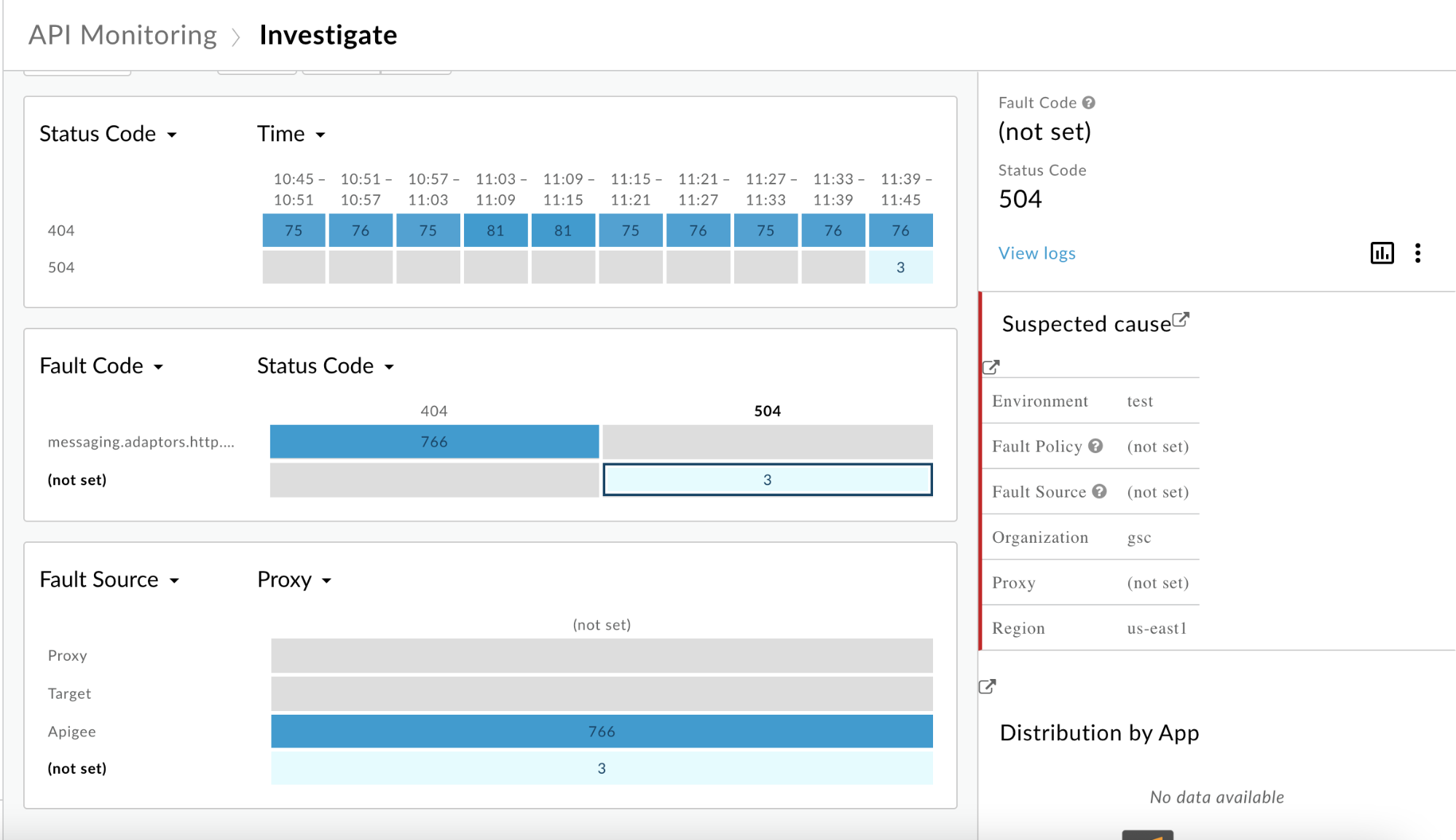
- Klicken Sie im rechten Bereich auf Logs ansehen.
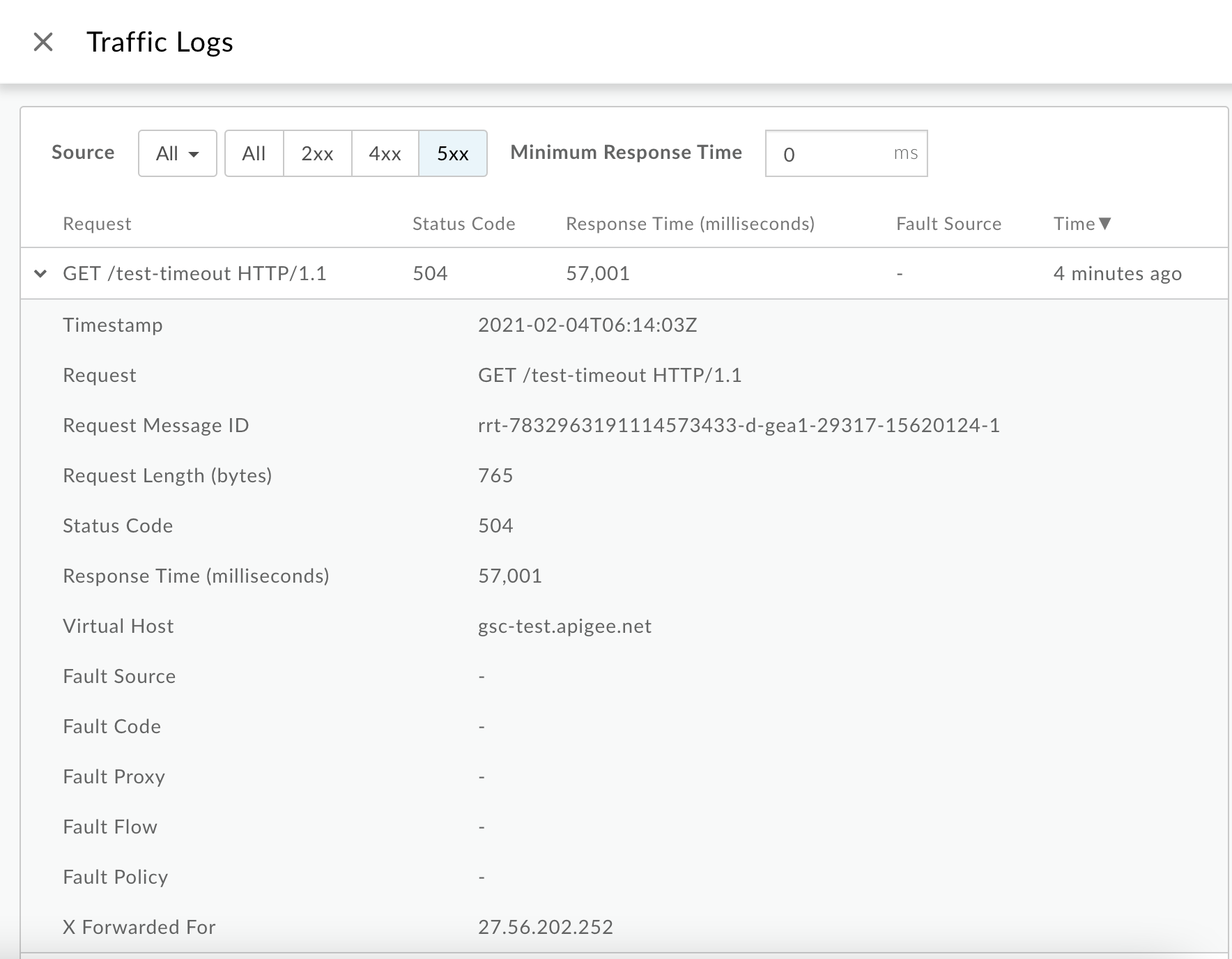
Beachten Sie im Fenster Traffic-Logs zu einigen
504-Fehlern die folgenden Details:- Anfrage: Stellt die Anfragemethode und den URI für die Aufrufe bereit.
- Response Time (Antwortzeit): Zeigt die insgesamt verstrichene Zeit für die Anfrage an.
Im obigen Beispiel
- Anfrage verweist auf
GET /test-timeout. - Die Reaktionszeit beträgt
57.001Sekunden. Das bedeutet, dass der Router eine Zeitüberschreitung aufgetreten ist, bevor der Message Processor antworten konnte, da der Wert sehr nahe liegt auf das standardmäßige E/A-Zeitlimit des Routers von 57 Sekunden.
Sie können alle Logs auch mithilfe der API-Überwachung abrufen. GET-Logs Durch Abfragen von Logs für
org,env,timeRange, undstatuskönnten Sie alle Logs für Transaktionen herunterladen, Zeitüberschreitung beim Client.Da API-Überwachung den Proxy für diese
504auf-(nicht festgelegt) festlegt können Sie mithilfe der API (Protokolle API), um den zugehörigen Proxy für den virtuellen Host und den virtuellen Pfad abzurufen.For example :
curl "https://apimonitoring.enterprise.apigee.com/logs/apiproxies?org=ORG&env=ENV&select=https
- Prüfen Sie die Reaktionszeit auf zusätzliche
504-Fehler und prüfen Sie, um zu prüfen, ob die Response Time konsistent ist (Wert für das E/A-Zeitlimit am Router festgelegt). (57 Sekunden) bei allen504-Fehlern.
NGINX-Zugriffslogs
<ph type="x-smartling-placeholder">So diagnostizieren Sie den Fehler mithilfe von NGINX-Zugriffslogs:
- Prüfen Sie die NGINX-Zugriffslogs:
/opt/apigee/var/log/edge-router/nginx/ORG~ENV.PORT#_access_log - Suchen, um zu sehen, ob es während eines bestimmten Zeitraums
504Fehler gibt (wenn das Problem in der Vergangenheit aufgetreten ist) oder wenn immer noch Anfragen mit504 - Beachten Sie die folgenden Informationen zu einigen
504-Fehlern: <ph type="x-smartling-placeholder">- </ph>
- Reaktionszeit
- Anfrage-URI
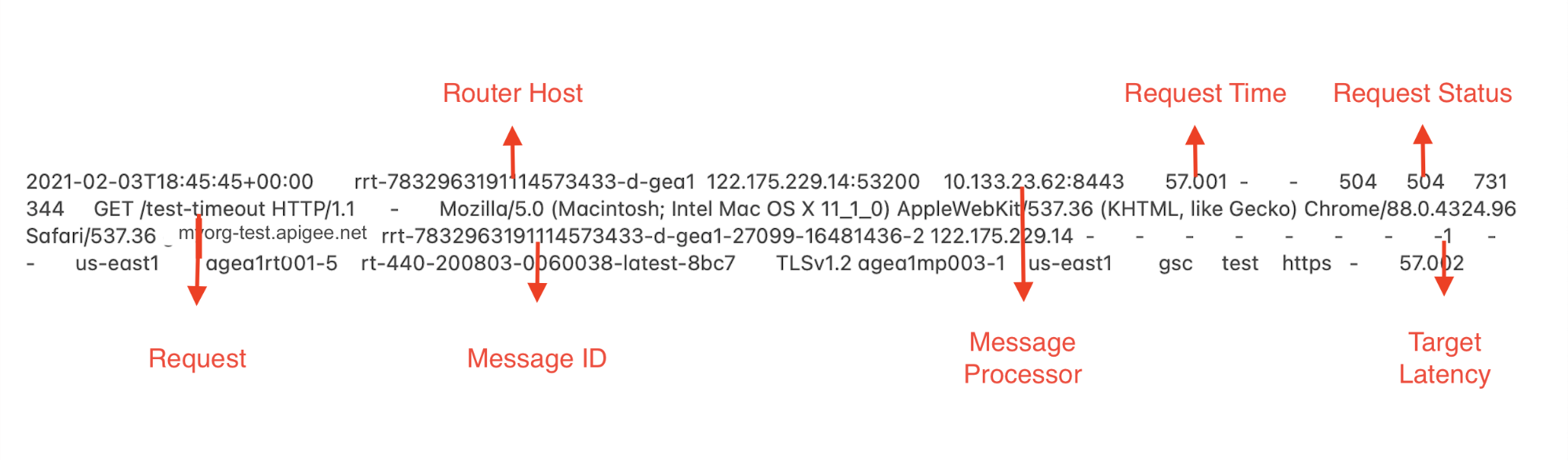
In diesem Beispiel sehen wir die folgenden Informationen:
-
Anfragezeit:
<ph type="x-smartling-placeholder">57.001Sekunden. Dies bedeutet, dass der Zeitüberschreitung beim Router nach 57.001 Sekunden. - Anfrage:
GET /test-timeout - Host Alias (Host-Alias):
myorg-test.apigee.net
-
Prüfen Sie, ob die Anfragezeit mit dem E/A-Zeitlimit übereinstimmt. die auf dem Router bzw. virtuellen Host konfiguriert sind. Wenn ja, bedeutet dies, dass für den Router eine Zeitüberschreitung aufgetreten ist, bevor Der Message Processor hat innerhalb dieses Zeitraums nicht geantwortet.
Im oben gezeigten Beispieleintrag eines NGINX-Zugriffsprotokolls wird die Anfrage Die Zeit von
57.001Sekunden liegt sehr nahe an dem festgelegten standardmäßigen E/A-Zeitlimit. auf dem Router. Dies weist eindeutig darauf hin, dass beim Router vor der Nachricht eine Zeitüberschreitung aufgetreten ist. Der Auftragsverarbeiter könnte antworten. - Ermitteln Sie den API-Proxy, für den die Anfrage gestellt wurde. Verwenden Sie dazu den Basispfad in der Anfrage .
Ursache: Falsche Konfiguration des Zeitlimits auf dem Router
Diagnose
- Ermitteln Sie, ob die
504-Fehler aufgrund einer Zeitüberschreitung des Routers verursacht werden könnte der Message Processor antworten. Hierzu können Sie prüfen, Response Time (Reaktionszeit) in der API-Überwachung/Request Time (Anfragezeit) im Router (beide Felder) die dieselben Informationen darstellen,aber unter unterschiedlichen Namen aufgerufen werden) entspricht dem Das auf dem Router bzw. virtuellen Host konfigurierte E/A-Zeitlimit und die Felder Fehlerquelle und Fehler Proxy und Fehlercode sind mithilfe von API-Überwachung oder NGINX-Zugriff auf-gesetzt. wie unter Allgemeine Diagnoseschritte erläutert. -
Prüfen Sie, ob das E/A-Zeitlimit auf dem Router oder dem spezifischen virtuellen Host niedriger als die, die im Message Processor oder im jeweiligen API-Proxy konfiguriert wurde.
Führen Sie dazu die Schritte in diesem Abschnitt aus.
E/A-Zeitlimit auf virtuellen Hosts prüfen
<ph type="x-smartling-placeholder">Edge-Benutzeroberfläche
Führen Sie die folgenden Schritte aus, um das Zeitlimit des virtuellen Hosts mithilfe der Edge-Benutzeroberfläche zu überprüfen:
- Melden Sie sich bei der Edge-Benutzeroberfläche an.
- Klicken Sie auf Verwaltung > Virtuelle Hosts
- Wählen Sie eine bestimmte Umgebung aus, in der das Zeitüberschreitungsproblem auftritt.
- Wählen Sie den spezifischen virtuellen Host aus, für den Sie das E/A-Zeitlimit prüfen möchten.
- Unter Eigenschaften sehen Sie den Wert für die Proxy-Lesezeitüberschreitung in Sekunden.
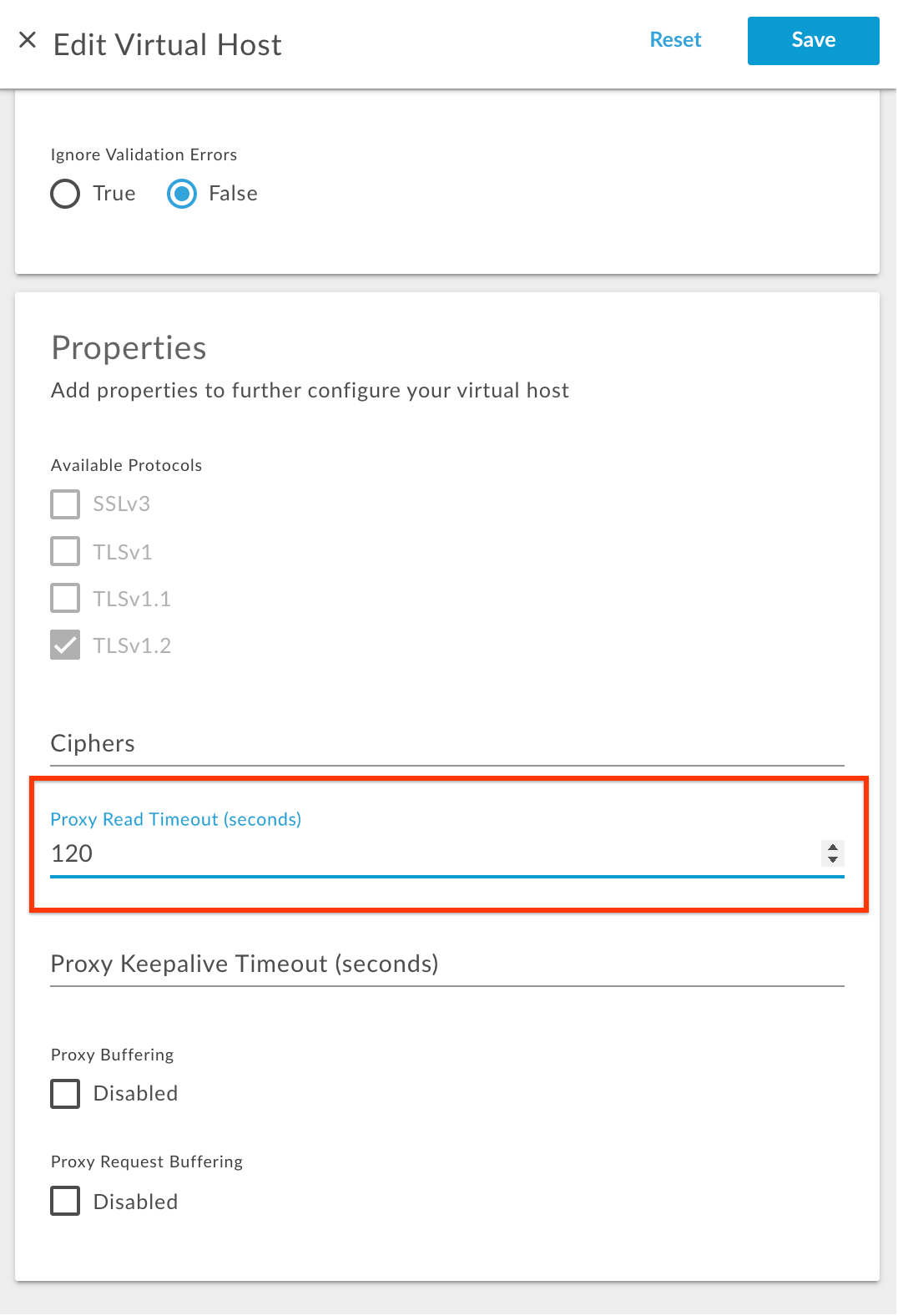
Im obigen Beispiel ist für Proxy-Lesezeitlimit der folgende Wert konfiguriert:
120Das bedeutet, dass das auf diesem virtuellen Host konfigurierte E/A-Zeitlimit 120 Sekunden beträgt.
Verwaltungs-APIs
Sie können die Proxy-Lesezeitüberschreitung auch mithilfe der folgenden Verwaltungs-APIs überprüfen:
-
Führen Sie den <ph type="x-smartling-placeholder"></ph> Rufen Sie die API für den virtuellen Host ab, um die
virtualhost-Konfiguration wie unten gezeigt zu erhalten:Public Cloud-Nutzer
curl -v -X GET https://api.enterprise.apigee.com/v1/organizations/ORGANIZATION_NAME/environments/ENVIRONMENT_NAME/virtualhosts/VIRTUALHOST_NAME -u USERNAME
Private Cloud-Nutzer
curl -v -X GET http://MANAGEMENT_SERVER_HOST:PORT#/v1/organizations/ORGANIZATION_NAME/environments/v/virtualhosts/VIRTUALHOST_NAME -u USERNAME
Wobei:
ORGANIZATION_NAME ist der Name der Organisation.
ENVIRONMENT_NAME ist der Name der Umgebung.
VIRTUALHOST_NAME ist der Name des virtuellen Hosts.
-
Prüfe den für das Attribut
proxy_read_timeoutkonfigurierten WertBeispiel für Definition eines virtuellen Hosts
{ "hostAliases": [ "api.myCompany,com", ], "interfaces": [], "listenOptions": [], "name": "secure", "port": "443", "retryOptions": [], "properties": { "property": [ { "name": "proxy_read_timeout", "value": "120" } ] }, "sSLInfo": { "ciphers": [], "clientAuthEnabled": "false", "enabled": "true", "ignoreValidationErrors": false, "keyAlias": "myCompanyKeyAlias", "keyStore": "ref://myCompanyKeystoreref", "protocols": [] }, "useBuiltInFreeTrialCert": false }Im obigen Beispiel ist
proxy_read_timeoutmit folgendem Wert konfiguriert:120. Das bedeutet, dass das auf diesem virtuellen Host konfigurierte E/A-Zeitlimit 120 beträgt Sekunden.
E/A-Zeitlimit in der Datei "router.properties" prüfen
<ph type="x-smartling-placeholder">- Melden Sie sich auf einem Routercomputer an.
- Suchen Sie nach der Property
proxy_read_timeoutin der/opt/nginx/conf.dund prüfen Sie, ob es mit dem neuen Wert festgelegt wurde wie folgt:grep -ri "proxy_read_timeout" /opt/nginx/conf.d
-
Prüfen Sie den Wert, der für das Attribut
proxy_read_timeoutin der spezifischen virtuellen Host-Konfigurationsdatei.Beispielergebnis des Befehls „grep“
/opt/nginx/conf.d/0-default.conf:proxy_read_timeout 57; /opt/nginx/conf.d/0-edge-health.conf:proxy_read_timeout 1s;
Beachten Sie in der obigen Beispielausgabe, dass das Attribut
proxy_read_timeoutauf den neuen Wert57in0-default.confgesetzt, Konfigurationsdatei für den virtuellen Standardhost. Das bedeutet, dass das E/A-Zeitlimit auf dem Router für den virtuellen default-Host auf 57 Sekunden konfiguriert. Wenn Sie virtueller Hosts nutzen, werden diese Informationen für jeden einzelnen angezeigt. Holen Sie sich den Wert vonproxy_read_timeoutfür den spezifischen virtuellen Host, den Sie zum Erstellen der API verwendet haben Aufrufe, die mit504-Fehlern fehlgeschlagen sind.
E/A-Zeitlimit im API-Proxy prüfen
So können Sie sich das E/A-Zeitlimit ansehen:
- Zielendpunkt des API-Proxys
- ServiceCallout-Richtlinie des API-Proxys
E/A-Zeitüberschreitung im Zielendpunkt des API-Proxys ansehen
- Wählen Sie in der Edge-Benutzeroberfläche den spezifischen API-Proxy aus, in dem Sie die E/A anzeigen möchten. Zeitüberschreitungswert.
- Wählen Sie den spezifischen Zielendpunkt aus, den Sie prüfen möchten.
- Sehen Sie sich die Eigenschaft
io.timeout.millismit einem entsprechenden Wert unter dem<HTTPTargetConnection>-Element inTargetEndpointKonfiguration.Beispielsweise ist das E/A-Zeitlimit im folgenden Code auf 120 Sekunden festgelegt:
<Properties> <Property name="io.timeout.millis">120000</Property> </Properties>
E/A-Zeitüberschreitung in ServiceCallout-Richtlinie des API-Proxys anzeigen
- Wählen Sie in der Edge-Benutzeroberfläche den spezifischen API-Proxy aus, in dem Sie die neue E/A anzeigen möchten. Zeitüberschreitungswert für die ServiceCallout-Richtlinie.
- Wählen Sie die spezifische ServiceCallout-Richtlinie aus, die Sie prüfen möchten.
-
Sehen Sie sich das Element
<Timeout>mit einem entsprechenden Wert unter der<ServiceCallout>-Konfiguration.Das E/A-Zeitlimit des folgenden Codes beträgt beispielsweise 120 Sekunden:
<Timeout>120000</Timeout>
E/A-Zeitüberschreitung bei den Message Processors prüfen
<ph type="x-smartling-placeholder">- Melden Sie sich beim Message Processor-Computer an.
-
Suchen Sie nach der Property
HTTPTransport.io.timeout.millisin der/opt/apigee/edge-message-processor/confmit dem folgenden Befehl:grep -ri "HTTPTransport.io.timeout.millis" /opt/apigee/edge-message-processor/conf
Beispielausgabe
/opt/apigee/edge-message-processor/conf/http.properties:HTTPTransport.io.timeout.millis=55000
- Beachten Sie in der obigen Beispielausgabe, dass das Attribut
HTTPTransport.io.timeout.milliswurde auf den Wert55000festgelegt inhttp.propertiesDies zeigt an, dass das E/A-Zeitlimit erfolgreich konfiguriert wurde: 55 Sekunden im Message Processor
Nachdem Sie das auf dem Router und dem Message Processor konfigurierte Zeitlimit ermittelt haben, überprüfen Sie, ob das Der Router/virtuelle Host wurde mit einem niedrigeren Zeitüberschreitungswert konfiguriert als auf dem Message Processor/API-Proxy.
Notieren Sie sich die Werte, die auf allen Ebenen festgelegt sind, wie in der folgenden Tabelle gezeigt:
| Zeitlimit auf Router (Sekunden) | Zeitlimit auf virtuellem Host (Sekunden) | Zeitüberschreitung beim Message Processor (Sekunden) | Zeitüberschreitung für API-Proxy (Sekunden) |
|---|---|---|---|
| 57 | - | 55 | 120 |
In diesem Beispiel
- Der Standardwert von 57 Sekunden ist auf dem Router konfiguriert.
- Der Zeitüberschreitungswert ist nicht auf dem spezifischen virtuellen Host festgelegt. Das bedeutet, dass die Standardwert von 57 Sekunden, der auf dem Router selbst konfiguriert ist.
- Im Message Processor wird ein Standardwert von 55 Sekunden konfiguriert.
- Für den spezifischen API-Proxy wird jedoch ein Wert von 120 Sekunden konfiguriert.
Beachten Sie, dass der höhere Zeitüberschreitungswert nur für den API-Proxy konfiguriert wird, der Router jedoch weiterhin
mit 57 Sekunden konfiguriert. Daher tritt beim Router nach 57 Sekunden eine Zeitüberschreitung auf, während die Nachricht
Der Prozessor/Back-End verarbeitet Ihre Anfrage noch. Dadurch antwortet der Router mit
504 Gateway Timeout-Fehler an die Clientanwendung.
Auflösung
Führen Sie die folgenden Schritte aus, um das richtige E/A-Zeitlimit auf dem Router und in der Nachricht zu konfigurieren. Prozessor zur Behebung dieses Problems.
- Weitere Informationen finden Sie unter <ph type="x-smartling-placeholder"></ph> Best Practices für die Konfiguration des E/A-Zeitlimits, um die Werte für das Zeitlimit zu verstehen sollte auf verschiedenen Komponenten festgelegt werden, die am API-Anfragefluss über Apigee Edge beteiligt sind.
- Wenn im obigen Beispiel ein höherer Wert für
das Zeitlimit festgelegt werden muss,
da der Back-End-Server mehr Zeit benötigt und Sie das Zeitlimit erhöht haben
des Message Processor auf 120 Sekunden festlegen und dann einen höheren Timeout-Wert für
Beispiel:
123 secondsauf dem Router. Um Auswirkungen auf alle API-Proxys zu vermeiden legen Sie den Wert für123 secondsaufgrund des neuen Zeitüberschreitungswerts nur auf der Einen bestimmten virtuellen Host, der im jeweiligen API-Proxy verwendet wird - Folgen Sie dazu der Anleitung unter <ph type="x-smartling-placeholder"></ph> E/A-Zeitlimit auf Routern konfigurieren, um das Zeitlimit auf dem virtuellen Host festzulegen.

